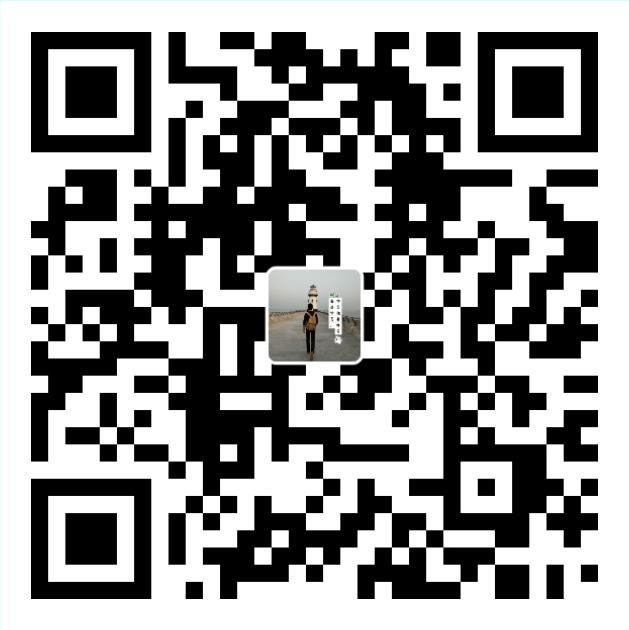在自定义 View 的时候经常会用到有关 View 的移动,用的比较多的估计是动画,但是除了动画还有没有什么方法可以实现相同的效果呢?有,而且还有好多种方法,这里总结一下目前所了解到的有关 View 的移动方法。在开始之前先来看张图:

这张图结合了 Android 坐标系和一些常用的 API(最大的矩形相当于手机屏幕;中间黄色的矩形是 ViewGroup,比如LinearLayout、RelativeLayout…;最中间的是具体的某个 View ,比如 Button、TextView…;小黑点表示触摸点),很直观的阐明了各个 API 的含义,根据这张图分别解释一下各个方法:
- View 提供的获取坐标的方法:
getLeft():获取到的是 View 自身的左边到其父布局左边的距离;
getTop():获取到的是 View 自身的顶边到其父布局顶边的距离;
getRight():获取到的是 View 自身的右边到其父布局左边的距离;
getBottom():获取到的是 View 自身的底边到其父布局顶边的距离。 - MotionEvent 提供的获取坐标的方法:
getX():获取点击事件距离控件左边的距离,即视图坐标;
getY():获取点击事件距离控件顶边的距离,即视图坐标;
getRawX():获取点击事件距离整个屏幕左边的距离,即绝对坐标;
getRawY():获取点击事件距离整个屏幕顶边的距离,即绝对坐标。
有了上面这些知识点,对于接下来的计算就容易很多了。这次的总结分为以下方面:
- layout()
- offsetLeftAndRight() 与 offsetTopAndBottom()
- setLayoutParams()
- scrollTo() 与 scrollBy()
- Scroller
- 属性动画
- ViewDragHelper
layout()
如果对自定义 View 有一定的了解就会知道,在 View 的绘制过程中会调用 onLayout() 方法来设置 View 的位置。那么同样可以通过修改 View 的 left、top、right、bottom 四个属性来控制 View 的位置。下面来看看用 layout() 方法怎么实现 View 的移动:
首先是自定义一个 View ,然后重写 onTouchEvent() 方法,在每次回调 onTouchEvent() 方法的时候获取触摸点的坐标:
1
2
3// 相对位置
int x = (int) event.getX();
int y = (int) event.getY();在 ACTION_DOWN 事件中记录触摸点的坐标:
1
2
3
4case MotionEvent.ACTION_DOWN:
lastX = x;
lastY = y;
break;在 ACTION_MOVE 事件中计算偏移量,然后在 View 当前的 left、top、right、bottom 上加上偏移量,最后将相加的结果设置到 layout() 方法中:
1
2
3
4
5
6
7
8
9
10
11case MotionEvent.ACTION_MOVE:
// 计算偏移量
int offSetX = x - lastX;
int offSetY = y - lastY;
// 在 View 当前的left、top、right、bottom 基础上加上偏移量
layout(getLeft() + offSetX,
getTop() + offSetY,
getRight() + offSetX,
getBottom() + offSetY);
break;
这里有一点需要提示一下:layout() 方法的参数顺序是 left、top、right、bottom。经过上面的三个步骤,每次移动后 View 都会调用 layout() 方法对自己重新布局,从而达到移动 View 的效果。

下面是 onTouchEvent() 方法完整的代码:
1 |
|
在上面的代码中使用的是 getX()、getY() 方法来获取触摸点的坐标值,即使用相对位置。自定义 View 的布局代码:1
2
3
4
5<cn.ljuns.androidgrowing.practice.DragView
android:id="@+id/dragView"
android:layout_width="100dp"
android:layout_height="100dp">
</cn.ljuns.androidgrowing.practice.DragView>
那可不可以使用 getRawX() 和 getRawY() 方法即绝对位置呢?答案是肯定的,只需要在前面的基础上修改一小部分代码就可以实现同样的效果:1
2
3
4
5
6
7
8
9
10
11
12
13
14
15
16
17
18
19
20
21
22
23
24
25
26
27
28
29
30
31
32
public boolean onTouchEvent(MotionEvent event) {
// 绝对位置
int rawX = (int) event.getRawX();
int rawY = (int) event.getRawY();
switch (event.getAction()) {
case MotionEvent.ACTION_DOWN:
lastX = rawX;
lastY = rawY;
break;
case MotionEvent.ACTION_MOVE:
// 计算偏移量
int offSetX = rawX - lastX;
int offSetY = rawY - lastY;
// 在当前的left、top、right、bottom 基础上加上偏移量
layout(getLeft() + offSetX,
getTop() + offSetY,
getRight() + offSetX,
getBottom() + offSetY);
// 重新设置坐标
lastX = rawX;
lastY = rawY;
break;
case MotionEvent.ACTION_UP:
break;
}
return true;
}
主要修改的是:1、在第1步获取触摸点坐标的时候用 getRawX()和 getRawY() 代替 getX()和 getY() ;2、在第3步 ACTION_MOVE 事件中重新设置初始坐标。至于为什么要在最后设置初始坐标,根据一开始给出的图自己比划比划就懂了。
offsetLeftAndRight() 和 offsetTopAndBottom()
其实根据方法名字很容易猜到这两个方法的意思:左右的偏移、上下的偏移。那该怎么用呢?也很简单,不管是使用相对位置还是绝对位置来计算偏移量,前面的第1步和第2步不变,只需要把 layout() 方法替换为 offsetLeftAndRight() 和 offsetTopAndBottom() 就可以了,即:1
2
3
4
5
6
7
8
9
10
11
12
13
14
15
16
17
18
19
20
21
22
23
24
25
26
27
public boolean onTouchEvent(MotionEvent event) {
// 相对位置
int x = (int) event.getX();
int y = (int) event.getY();
switch (event.getAction()) {
case MotionEvent.ACTION_DOWN:
lastX = x;
lastY = y;
break;
case MotionEvent.ACTION_MOVE:
// 计算偏移量
int offSetX = x - lastX;
int offSetY = y - lastY;
// 同时对 left 和 right 进行偏移
offsetLeftAndRight(offSetX);
// 同时对 top 和 bottom 进行偏移
offsetTopAndBottom(offSetY);
break;
case MotionEvent.ACTION_UP:
break;
}
return true;
}
这里是用相对位置计算的偏移量,用绝对位置计算的偏移量也一样可以实现相同的效果,只要记住:在最后需要重新设置初始坐标。
setLayoutParams()
首先我们要知道 LayoutParams 中保存了一个 View 的布局参数,通过改变 LayoutParams 来动态修改一个布局的位置参数也可以实现前面的效果。前面的第1、2步依然不变,只需修改第3步:1
2
3
4
5
6
7
8
9
10
11
12
13
14
15
16
17
18
19
20
21
22
23
24
25
26
27
28
29
30
31
public boolean onTouchEvent(MotionEvent event) {
// 相对位置
int x = (int) event.getX();
int y = (int) event.getY();
switch (event.getAction()) {
case MotionEvent.ACTION_DOWN:
lastX = x;
lastY = y;
break;
case MotionEvent.ACTION_MOVE:
// 计算偏移量
int offSetX = x - lastX;
int offSetY = y - lastY;
/**
* LayoutParams 主要是通过修改 margin 来修改 view 的位置
*/
LinearLayout.LayoutParams params =
(LinearLayout.LayoutParams) getLayoutParams();
params.leftMargin = getLeft() + offSetX;
params.topMargin = getTop() + offSetY;
setLayoutParams(params);
break;
case MotionEvent.ACTION_UP:
break;
}
return true;
}
scrollTo() 和 scrollBy()
在一个 View 中,系统提供了 scrollTo() 和 scrollBy() 两种方法来改变一个 View 的位置。这两个方法的区别是:scrollTo(x, y) 表示移动到一个具体的坐标点(x, y);scrollBy(x, y) 表示移动的偏移量为 x、y。与前面几种方式相同,只需修改第3步的关键方法就可以实现相同的效果:1
2
3
4
5
6
7
8
9
10
11
12
13
14
15
16
17
18
19
20
21
22
23
24
25
26
27
28
29
30
31
32
33
public boolean onTouchEvent(MotionEvent event) {
// 相对位置
// int x = (int) event.getX();
// int y = (int) event.getY();
// 绝对位置
int rawX = (int) event.getRawX();
int rawY = (int) event.getRawY();
switch (event.getAction()) {
case MotionEvent.ACTION_DOWN:
// lastX = x;
// lastY = y;
lastX = rawX;
lastY = rawY;
break;
case MotionEvent.ACTION_MOVE:
// 计算偏移量
// int offSetX = x - lastX;
// int offSetY = y - lastY;
int offSetX = rawX - lastX;
int offSetY = rawY - lastY;
((View)getParent()).scrollBy(-offSetX, -offSetY);
// ((View)getParent()).scrollTo(-offSetX, -offSetY);
break;
case MotionEvent.ACTION_UP:
break;
}
return true;
}
懵逼了吧?为毛是 ((View)getParent()).scrollBy(-offSetX, -offSetY) 而不是 scrollBy(offSetX, offSetY) ??为毛是 (-offSetX, -offSetY) ??
第一个问题:因为 scrollTo() 和 scrollBy() 方法移动的是 View 的 content,即移动的是 View 的内容。例如 TextView 的 content 就是它的文本,所以如果要移动某个 View ,那么就要在 View 所在的 ViewGroup 中使用 scrollTo()、scrollBy() 方法。明白了第一个问题,第二个问题也就迎刃而解了:因为 scrollTo()、scrollBy() 方法作用在 ViewGroup 上,所以要往反方向移动才能实现我们需要的效果。
Scroller
首先来看个效果图:

当我鼠标松开时,蓝色的矩形会平滑的移动,这是怎么做到的呢?
由于在 ACTION_MOVE 事件中不断获取手指移动的微小的偏移量,这样就将一段距离划分成了 N 个非常小的偏移量,在每个小的偏移量里面通过调用 scrollTo() 方法进行了移动。因为人眼的视觉暂留特性,使得在整体上是一个平滑移动的效果。
这就是 Scroller ,接下来看看代码是怎么实现的:
创建 Scroller 对象
1
2// 初始化 Scroller
mScroller = new Scroller(context);重写 computeScroll() 方法
1
2
3
4
5
6
7
8
9
10
11
12
13
14
15/**
* 核心方法,该方法是个空方法,实质是通过调用 scrollTo 实现移动
*/
public void computeScroll() {
super.computeScroll();
// 判断 Scroller 是否执行完毕
if (mScroller.computeScrollOffset()) {
((View)getParent()).scrollTo(
mScroller.getCurrX(),
mScroller.getCurrY());
// 通过重绘来不断调用 computeScroll()
invalidate();
}
}
computeScroll() 方法是使用Scroller 类的核心,系统在绘制 View 的时候会在 draw() 方法中调用该方法。Scroller 类提供了 computeScrollOffset() 方法来判断是否完成了整个滑动,同时也提供了 getCurrX()、getCurrY() 方法来获得当前的滑动坐标。
- 使用 startScroll() 开启平滑移动
1
2
3
4
5
6
7
8View viewGroup = (View) getParent();
// 启动
mScroller.startScroll(viewGroup.getScrollX(),
viewGroup.getScrollY(),
-viewGroup.getScrollX(),
-viewGroup.getScrollY(),
3000);
invalidate();
这里给它设置了一个时长:3000,是平滑移动的时长,当然也可以省略。最重要的是 computeScroll() 方法不会自动调用,只能通过 invalidate() -> draw() -> computeScroll() 来间接调用 computeScroll() ,所以一定要在最后调用 invalidate() 方法。
总的执行流程是这样的:startScroll() -> invalidate() -> draw() -> computeScroll() -> invalidate() -> draw() -> computeScroll()… 就这样一直循环下去直到结束。整个自定义 View 的完整代码:1
2
3
4
5
6
7
8
9
10
11
12
13
14
15
16
17
18
19
20
21
22
23
24
25
26
27
28
29
30
31
32
33
34
35
36
37
38
39
40
41
42
43
44
45
46
47
48
49
50
51
52
53
54
55
56
57
58
59
60
61
62
63
64
65
66public class DragView extends View {
private int lastX;
private int lastY;
private Scroller mScroller;
public DragView6(Context context) {
this(context, null);
}
public DragView6(Context context, AttributeSet attrs) {
super(context, attrs);
// 设置背景色
setBackgroundColor(Color.BLUE);
mScroller = new Scroller(context);
}
/**
* 核心方法,该方法是个空方法,实质是通过调用 scrollTo 实现移动
*/
public void computeScroll() {
super.computeScroll();
// 判断 Scroller 是否执行完毕
if (mScroller.computeScrollOffset()) {
((View)getParent()).scrollTo(
mScroller.getCurrX(),
mScroller.getCurrY());
// 通过重绘来不断调用 computeScroll
postInvalidate();
}
}
public boolean onTouchEvent(MotionEvent event) {
// 相对位置
int x = (int) event.getX();
int y = (int) event.getY();
switch (event.getAction()) {
case MotionEvent.ACTION_DOWN:
lastX = x;
lastY = y;
break;
case MotionEvent.ACTION_MOVE:
// 计算偏移量
int offSetX = x - lastX;
int offSetY = y - lastY;
((View)getParent()).scrollBy(-offSetX, -offSetY);
break;
case MotionEvent.ACTION_UP:
View viewGroup = (View) getParent();
// 启动
mScroller.startScroll(viewGroup.getScrollX(),
viewGroup.getScrollY(),
-viewGroup.getScrollX(),
-viewGroup.getScrollY(),
3000);
invalidate();
break;
}
return true;
}
}
属性动画
之前写了一篇属性动画的总结:学习总结–属性动画,用属性动画来实现 View 的移动会更简单,先获取到需要移动的 View ,然后给它设置动画:1
2
3
4
5
6
7
8
9
10//属性动画
dragView = (DragView) findViewById(R.id.dragView);
ObjectAnimator animator1 = ObjectAnimator.ofFloat(dragView,
"translationX", 0, 200);
ObjectAnimator animator2 = ObjectAnimator.ofFloat(dragView,
"translationY", 0, 200);
AnimatorSet set = new AnimatorSet();
set.playTogether(animator1, animator2);
set.setDuration(3000);
set.start();
这里是属性动画组合,View 会从坐标 (0, 0) 平滑移动到坐标 (200, 200),持续时长是3000ms(也就是3秒)。
ViewDragHelper
在 support 库中有 DrawerLayout 和 SlidingPaneLayout 两个布局可以实现侧边栏的滑动,而它们的核心就是 ViewDragHelper 类,通过 ViewDragHelper 基本可以实现各种不同的滑动、拖放的需求。依然是前面的效果:
- 初始化 ViewDragHelper
1
2// 初始化
mHelper = ViewDragHelper.create(this, callback);
第一个参数是要监听的 View,通常是一个 ViewGroup ;第二个参数是一个 Callback 回调。
拦截事件
重写 onInterceptTouchEvent() 和 onTouchEvent() 方法。如果不了解这两个方法,得先去了解下 Android 的事件拦截机制。1
2
3
4
5
6
7
8
9
10
11
12
13
14
15
16
17/**
* 事件拦截
*/
public boolean onInterceptTouchEvent(MotionEvent ev) {
return mHelper.shouldInterceptTouchEvent(ev);
}
/**
* 事件处理
*/
public boolean onTouchEvent(MotionEvent event) {
// 将触摸事件传递给 ViewDragHelper
mHelper.processTouchEvent(event);
return true;
}重写 computeScroll()
1
2
3
4
5
6
public void computeScroll() {
if (mHelper.continueSettling(true)) {
ViewCompat.postInvalidateOnAnimation(this);
}
}
computeScroll() 方法在前面 Scroller 类的时候有提到过,ViewGroupHelper 内部也是通过 Scroller 来实现平滑移动的。
- Callback 回调
1
2
3
4
5
6
7
8
9
10
11
12
13
14
15
16
17
18
19
20
21
22
23private class HelperCallback extends ViewDragHelper.Callback{
/**
* 检测触摸事件
*/
public boolean tryCaptureView(View child, int pointerId) {
// 如果当前触摸的 View 是 mView 就开始检测触摸事件
return mView == child;
}
public int clampViewPositionVertical(View child,
int top, int dy) {
return top;
}
public int clampViewPositionHorizontal(View child,
int left, int dx) {
return left;
}
}
通过 tryCaptureView() 方法可以指定哪一个子 View 可以移动;clampViewPositionVertical() 和 clampViewPositionHorizontal() 分别对应垂直和水平方向上的滑动。它们的默认返回值是0,即不滑动。
- 加载布局
1
2
3
4
5
protected void onFinishInflate() {
super.onFinishInflate();
mView = getChildAt(0);
}
通过 getChildAt() 方法按顺序来加载子 View。
其实 ViewDragHelper 还有更多更复杂的用法,可以实现更炫的效果,感兴趣的可以自己去搜索一下相关的文章。
上面一共总结了7种方法可以实现 View 的移动,这篇学习总结也就到这了。这是第二篇学习总结,接下来会继续学习继续总结。